Wie können wir Ihnen helfen?
Andere Eigenschaften
URL im Hintergrund öffnen
Diese Funktion ermöglicht das Öffnen geplanter URLs im Hintergrund, ohne die aktuelle Browsersitzung zu unterbrechen. Beispielsweise können Cron-Jobs diese Funktion nutzen, um Aufgaben auszuführen, ohne den Workflow zu unterbrechen.
Heim
Login
Vorschlag & Bewerten Sie uns
Website-Links *
Offene Zeit
Öffnungsdatum
Am Tag geöffnet
Offene Zeit
Öffnungsdatum
Am Tag geöffnet
Schließzeit
Schlusstermin
Schließen am Tag
Registerkarte „Planeroptionen“
Website-Link Im Hintergrund öffnen
Beschreibung
Benachrichtigung nicht anzeigen
Diesen geplanten Tab aktivieren
Mit dem * -Zeichen muss ausgefüllt oder ausgewählt werden. Wählen Sie entweder die Öffnungs- oder Schließzeit oder beide Zeiten aus.
Im Inkognito-Modus öffnen
Mit dieser Funktion können geplante URLs im Inkognito-Tab geöffnet werden.
Heim
Login
Vorschlag & Bewerten Sie uns
Website-Links *
Offene Zeit
Öffnungsdatum
Am Tag geöffnet
Offene Zeit
Öffnungsdatum
Am Tag geöffnet
Schließzeit
Schlusstermin
Schließen am Tag
Registerkarte „Planeroptionen“
Website-Link Inkognito öffnen
Beschreibung
Benachrichtigung nicht anzeigen
Diesen geplanten Tab aktivieren
Mit dem * -Zeichen muss ausgefüllt oder ausgewählt werden. Wählen Sie entweder die Öffnungs- oder Schließzeit oder beide Zeiten aus.
Angeheftete Tabs nicht schließen
Diese Funktion stellt sicher, dass geplante URLs keine angehefteten Tabs schließen
Heim
Login
Vorschlag & Bewerten Sie uns
Website-Links *
Offene Zeit
Öffnungsdatum
Am Tag geöffnet
Offene Zeit
Öffnungsdatum
Am Tag geöffnet
Schließzeit
Schlusstermin
Schließen am Tag
Registerkarte „Planeroptionen“
Website-Link bleibt geöffnet, wenn ausgewählt und Registerkarte fixiert
Beschreibung
Benachrichtigung nicht anzeigen
Diesen geplanten Tab aktivieren
Mit dem * -Zeichen muss ausgefüllt oder ausgewählt werden. Wählen Sie entweder die Öffnungs- oder Schließzeit oder beide Zeiten aus.
Angeheftete Registerkarten
Das folgende Bild ist ein Beispiel für angeheftete Registerkarten
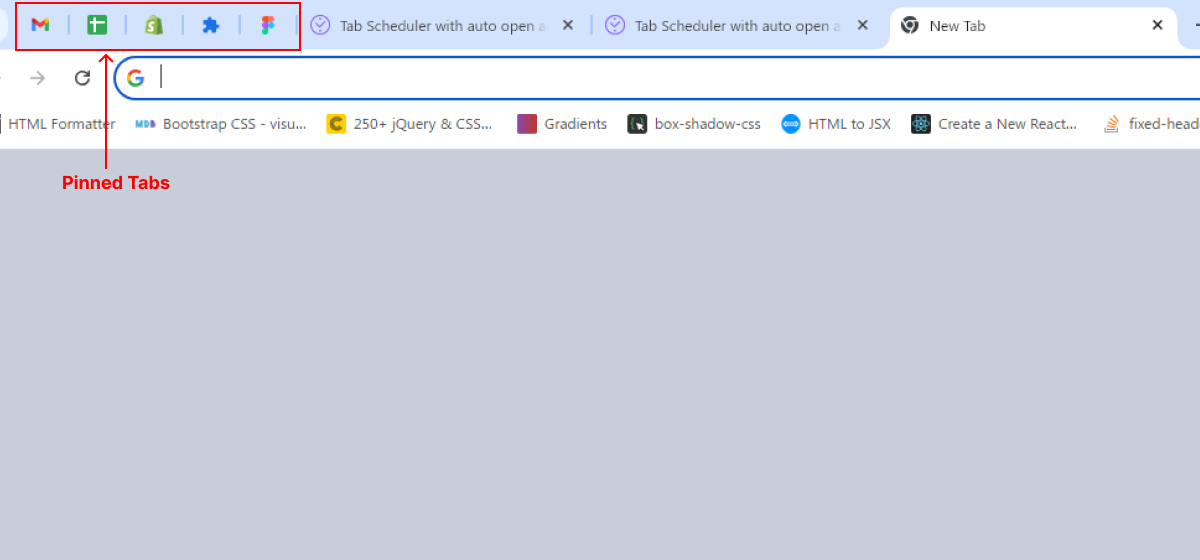
Schließen Sie nur Inkognito-Tabs
Diese Funktion ermöglicht das Schließen geplanter Tabs ausschließlich im
Inkognito-Modus. Allow in Incognito
Um diese Funktion nutzen zu können, müssen Benutzer die entsprechende
Einstellung in den Chrome-Einstellungen aktivieren. So aktivieren Sie den
Inkognito-Modus in Chrome:
- Öffnen Sie Google Chrome.
- Klicken Sie oben rechts auf das Drei-Punkte-Menü.
- Suchen Sie nach Erweiterungen.
- Wählen Sie „Erweiterungen verwalten“
- Suchen Sie unsere Erweiterung „Tab Scheduler mit automatischem Öffnen und Schließen“ und klicken Sie auf „Details“.
- Aktivieren Sie den Modus „Im Inkognito zulassen“.
- Nach der Aktivierung werden Ihre geplanten Tabs nur im Inkognito-Modus geschlossen.
Heim
Login
Vorschlag & Bewerten Sie uns
Website-Links *
Offene Zeit
Öffnungsdatum
Am Tag geöffnet
Offene Zeit
Öffnungsdatum
Am Tag geöffnet
Schließzeit
Schlusstermin
Schließen am Tag
Registerkarte „Planeroptionen“
Website-Link schließen Inkognito geöffnet
Beschreibung
Benachrichtigung nicht anzeigen
Diesen geplanten Tab aktivieren
Mit dem * -Zeichen muss ausgefüllt oder ausgewählt werden. Wählen Sie entweder die Öffnungs- oder Schließzeit oder beide Zeiten aus.
Benachrichtigung nicht anzeigen
Diese Funktion aktiviert/deaktiviert Benachrichtigungen beim Öffnen oder Schließen von Tabs. Standardmäßig werden in Benachrichtigungen der Website-Link, der Titel und die Beschreibung angezeigt, die in der Eingabe angegeben sind.
Heim
Login
Vorschlag & Bewerten Sie uns
Website-Links *
Offene Zeit
Öffnungsdatum
Am Tag geöffnet
Offene Zeit
Öffnungsdatum
Am Tag geöffnet
Schließzeit
Schlusstermin
Schließen am Tag
Registerkarte „Planeroptionen“
Beschreibung
wenn ausgewählte Benachrichtigung nicht angezeigt
Mit dem * -Zeichen muss ausgefüllt oder ausgewählt werden. Wählen Sie entweder die Öffnungs- oder Schließzeit oder beide Zeiten aus.
Diesen geplanten Tab aktivieren
Mit dieser Funktion können Benutzer aktuell geplante Tabs aktivieren/deaktivieren. Nach der Deaktivierung wird der Tab nicht mehr gemäß seinem Zeitplan geöffnet oder geschlossen.
Heim
Login
Vorschlag & Bewerten Sie uns
Website-Links *
Offene Zeit
Öffnungsdatum
Am Tag geöffnet
Offene Zeit
Öffnungsdatum
Am Tag geöffnet
Schließzeit
Schlusstermin
Schließen am Tag
Registerkarte „Planeroptionen“
URL im Hintergrund öffnen
Im Inkognito-Modus öffnen
Tab aktualisieren, wenn URL bereits geöffnet ist
Angeheftete Tabs nicht schließen
Im Inkognito-Modus öffnen
Schließen Sie nur Inkognito-Tabs
URL-Filterung
Beschreibung
wenn der ausgewählte Website-Link nicht geöffnet oder geschlossen wird
Mit dem * -Zeichen muss ausgefüllt oder ausgewählt werden. Wählen Sie entweder die Öffnungs- oder Schließzeit oder beide Zeiten aus.
Tab aktualisieren, wenn URL bereits geöffnet ist
So funktioniert esIdentifizieren Sie die URL: Prüfen Sie, ob die gewünschte URL bereits in einem der Tabs Ihres Browsers geöffnet ist.
Aktualisieren Sie die Registerkarte: Wenn die URL in einer geöffneten Registerkarte gefunden wird, aktualisieren Sie diese Registerkarte, anstatt eine neue zu öffnen.
Heim
Login
Vorschlag & Bewerten Sie uns
Website-Links *
Offene Zeit
Öffnungsdatum
Am Tag geöffnet
Offene Zeit
Öffnungsdatum
Am Tag geöffnet
Schließzeit
Schlusstermin
Schließen am Tag
Registerkarte „Planeroptionen“
Wenn diese Option ausgewählt ist, wird die vorhandene Registerkarte aktualisiert, anstatt eine neue Registerkarte dafür zu öffnen.
Beschreibung
Benachrichtigung nicht anzeigen
Diesen geplanten Tab aktivieren
Mit dem * -Zeichen muss ausgefüllt oder ausgewählt werden. Wählen Sie entweder die Öffnungs- oder Schließzeit oder beide Zeiten aus.
